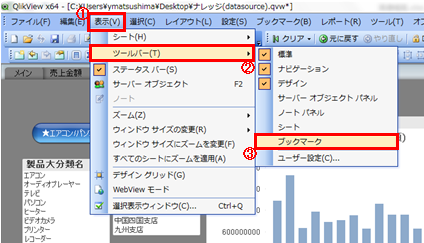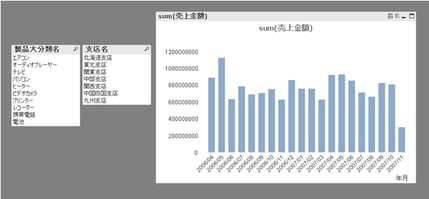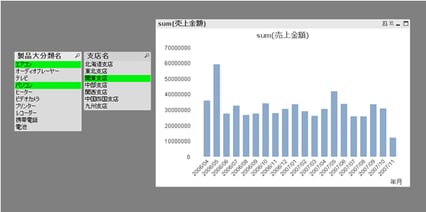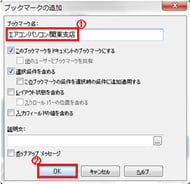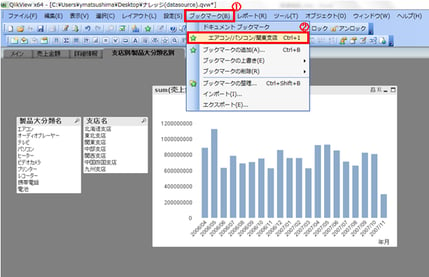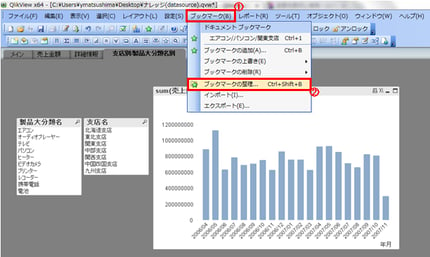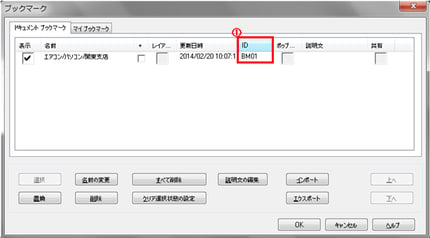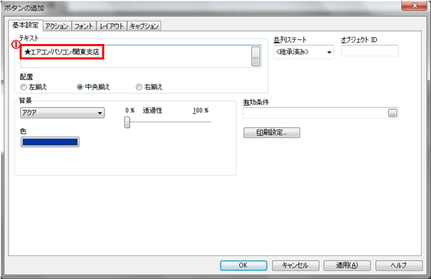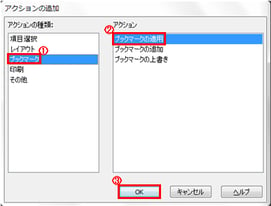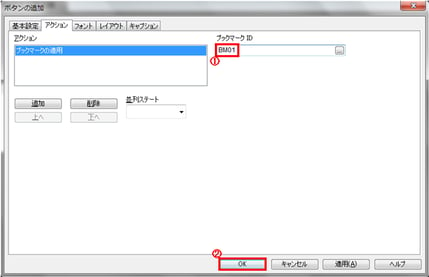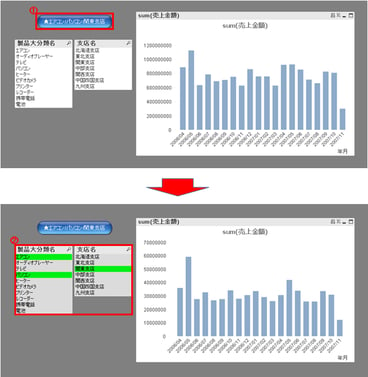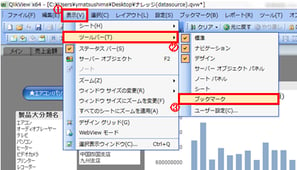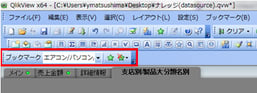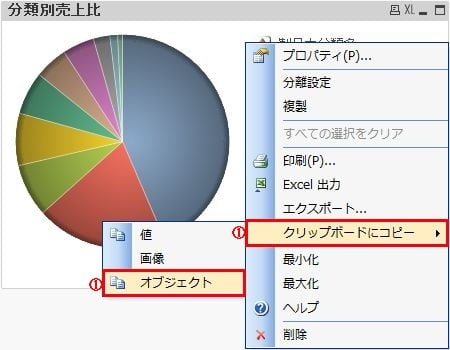■目次
QlikViewのブックマーク機能で選択している状態を保存できる方法
QlikView(クリックビュー)にはブックマークという機能があります。
この機能は、現在選択している状態をブックマークとして保存できるというものです。
ではブックマークの設定方法を説明していきます。
シートの準備
- 『製品大分類名』『支店名』のリストボックスをシートに表示します。
- 【軸】が『年月』で【数式】が『sum(売上金額)』の棒グラフを作成します。
ブックマークの保存
■ ブックマークの追加
1.【ブックマーク名】に『エアコン/パソコン/関東支店』と入力します。
2.【OKボタン】を押します。
これでブックマークの設定は完了です。
では選択をクリアし、ブックマークの機能の確認をします。
ブックマークの状態にするにはいくらかの方法があります。
ここからブックマークの起動方法を説明していきます。
ここでは2通りの起動方法を説明します。
ツールバーのブックマークから起動する
- ツールバーから【ブックマーク】をクリックします。
- 先ほど作成したブックマークである『エアコン/パソコン/関東支店』をクリックします。
- ブックマークの選択状態になったことが確認できます。
ブックマークが少ない状態であれば、ここから選択するのであまり問題はないのですが、ブックマークが増えてくると選びたいブックマークを探すことが大変になります。そこで次の方法を行います。
ボタン/テキストオブジェクトから起動する
例えばこのシートではこの設定、別のシートではまた別の設定をしたいといったときにもこの方法は便利です。
ではその設定について説明していきます。
ブックマークには各ブックマークごとに【ブックマークID】というものが存在します。まずこれを確認します。
- ツールバーより【ブックマーク】をクリックします。
- 【ブックマークの整理】をクリックします。
■ ブックマーク
- 【ブックマークID】が『BM01』であることを確認します。
下図のブックマーク画面にて赤で囲ってある部分が【ブックマークID】となります。
ボタン、テキストオブジェクトを利用して設定する場合はこのIDが必要となります。
ボタンの追加
1.ボタンの追加ウィンドウを開きます。
■ 基本設定
1.【テキスト】に『★エアコン/パソコン/関東支店』と入力します。
■ アクション
- 【追加ボタン】を押します。
■ アクションの追加
- 【アクションの種類】から【ブックマーク】を選択します。
- 【アクション】から【ブックマークの適用】を行います。
- 【OKボタン】を押します。
■ アクション
- 【ブックマークID】に先ほど確認した【ブックマークID】の『BM01』と入力します。
- 【OKボタン】を押します。
これでボタンの作成は完了です。
テキストオブジェクトの場合もアクションタブで同様の設定を行います。
動作確認
- 作成したボタン(テキストオブジェクト)を押します。
- シートが設定したブックマークの状態になることが確認できます。
また、QlikViewではツールバーにブックマークツールバーを追加することができます。
ツールバーにブックマークツールバーを追加する
- 【表示】をクリックします。
- 【ツールバー】をクリックします。
- 【ブックマーク】をクリックします。
ツールバーにブックマークが追加されたことが確認できます。
ブックマークの選択、ブックマークの追加、削除がツールバーより行うことができます。
この記事は、以上です。